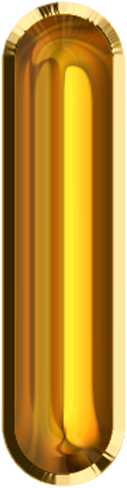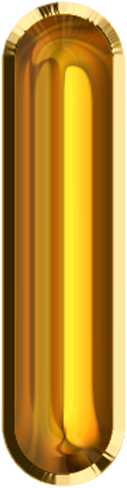Jak już powszechnie wiadomo 14 stycznia 2020 roku zakończyło się wsparcie techniczne dla systemu Windows 7. System jednak nie przestał działać i można nadal na nim pracować.
Większość osób stwierdzi, że niema takiej potrzeby, bo przecież dawno już przeszliśmy na Windows 10 w dodatku za darmo.
System Windows 10 jak wiadomo aktualizuje się automatycznie, powiększa swoją pojemność a przy okazji na starszych komputerach zaczyna mulić sprzęt, co popycha nas do myśli powrotu do np. Windows 7.
Czytając przeróżne artykuły w internecie znajdziemy informacje, że jest to możliwe, jednak w większości artykułów na tym opinia w tym temacie się kończy.
Większość tych, którzy spróbowali zapewne zatrzymali się na ponownym zainstalowaniu systemu Windows 7, brakiem możliwości uruchomienia jakiejkolwiek przeglądarki internetowej a w efekcie kasacji i ponownej instalacji Windows 10.
Wychodząc naprzeciw problemowi w tym artykule opisze jak zrobić to krok po kroku solidnie aż do momentu ujrzenia obrazu pulpitu Windows 7 z oknem identyfikacji oraz otwartą przeglądarką EDGE tak jak na zamieszczonym zdjęciu.
Przed rozpoczęciem usuwania Windows 10 i przed przystąpieniem do instalacji Windows 7 należy przygotować płytkę CD/DVD lub Pendrive z plikami, które można bez problemów pobrać za darmo z internetu.
Plików możemy szukać za pomocą różnych wyszukiwarek lub skorzystać z poniżej zamieszczonego linku:
https://www.catalog.update.microsoft.com/Search.aspx
Po uruchomieniu wskazanej przeglądarki wyszukujemy odpowiednio pliki:
- Jeżeli nie posiadami instalatora Windows 7 z Service Pack 1 to wpiszmy w okienku umieszczonym w prawym górnym rogu kod: KB976932 i klikamy „Wyszukaj”, z wyświetlonej list pobieramy plik dla naszego Windows 7 odpowiednio x86 lub x64. Jeżeli Service Pack 1 mamy wbudowany w instalatora pobieranie tego pliku nie jest wymagane.
- Następna poprawka do pobrania posiada kod: KB4474419, w tym przypadku widzimy dużo więcej plików do pobrania niż w poprzednim wyszukiwaniu, ale my pobieramy tylko ten jeden plik dla Windows 7 x86 (w przypadku architektury 32 bitowej) lub x64 (w przypadku architektury 64 bitowej).
- Kolejna poprawka posiada kod: KB4490628, postępujemy jak powyżej.
- Kolejna poprawka to nic innego jak „.NET Framework 4.7.1” znajdziemy ją pod kodem KB4033342, pamiętamy również o wybraniu poprawnej architektury systemu.
- Kolejnym elementem do pobrania będzie przeglądarka „Internet Explorer 11” do wyszukania w sieci lub pobrania ze strony podanej w linku poniżej:
https://support.microsoft.com/pl-pl/windows/pobieranie-przegl%C4%85darki-internet-explorer-11-instalator-offline-99d492a1-3a62-077b-c476-cf028aff9a7f
Pobrane pliki zgrywany na CD/DVD lub kopiujemy na Pendrive i kasujemy Windows 10 a następnie instalujemy Windows 7.
Po postawieniu świeżutkiego systemu instalujemy wszystkie pliki zgodnie z opisaną kolejnością, następnie uruchamiamy przeglądarkę Internet Explorer 11 i bez problemu wyszukujemy przeglądarkę EDGE do instalacji.
Po zainstalowaniu EDGE pewno bardzo szybko zorientujemy się, że przydałby się program antywirusowy, bo Windows Defender, który był w systemie niestety padł. A skoro już mamy wszystko od Microsoft to proponuję program Microsoft Security Essentials, który można pobrać z linku poniżej:
https://www.microsoft.com/pl-pl/download/details.aspx?id=5201
który nadal działa i bardzo dobrze współpracuje z Windows 7.
Wszystko gotowe, cieszymy się starym systemem w nowej wersji na naszym komputerze.